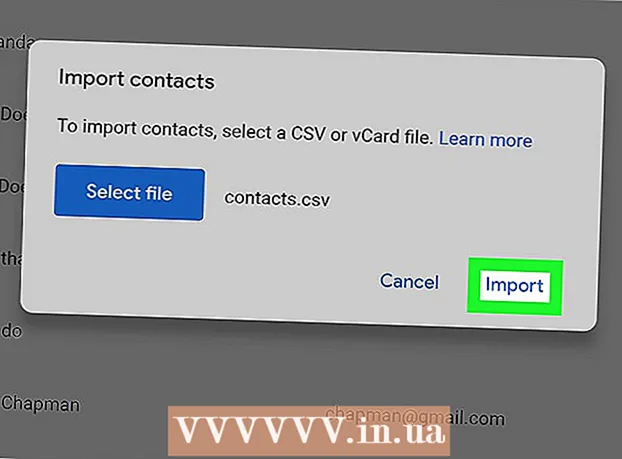Författare:
Louise Ward
Skapelsedatum:
4 Februari 2021
Uppdatera Datum:
1 Juli 2024
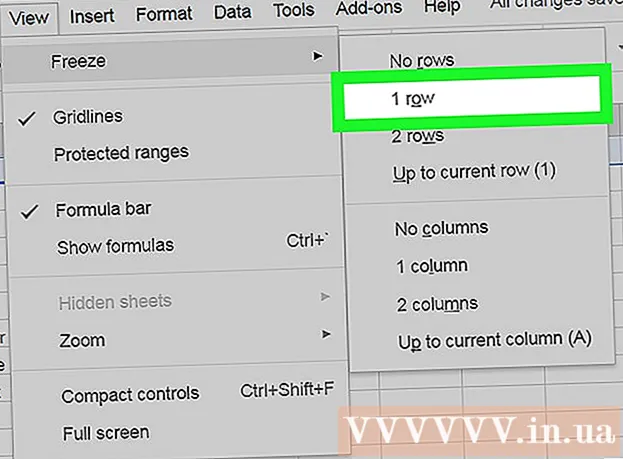
Innehåll
Den här artikeln visar hur du infogar rubrikrader som innehåller kolumnrubriker i kalkylblad när du använder Google Sheets på en dator.
Steg
Tillgång https://sheets.google.com med en webbläsare. Om du inte är inloggad på ditt Google-konto måste du logga in nu.

Klicka på kalkylarket du vill redigera. För att skapa ett nytt ark måste du klicka på alternativet "Tomt" i det övre vänstra hörnet av listan.
Infoga en tom rad i kalkylbladet. Om du redan har skapat ett nytt kalkylark eller redan har en rubrikrad kan du hoppa över det här steget. Om inte, följ stegen nedan för att lägga till en ny rad högst upp i kalkylbladet:
- Klicka på numret bredvid den översta raden i kalkylbladet. Detta är steget för att markera hela raden.
- Klicka på menyn Föra in.
- Klick Rad ovanför. Nu ska det finnas en tom rad högst upp i kalkylbladet.

Skriv en titel i den här rubrikraden. Om du redan har namngivit kolumnen / rubriken kan du hoppa över det här steget. Om inte, måste du skriva en titel för varje kolumn i den tomma cellen högst upp i datatabellen.
Klicka på numret bredvid rubrikraden. Detta är steget för att markera hela raden.

Klicka på menyn Se (Ser).
Klick Frysa (Permanent).
Klick 1 rad (1 rad). Rubrikraden är nu fixad, vilket innebär att den förblir på plats när du rullar ner i kalkylbladet.
- För att aktivera funktionen som låter dig sortera och filtrera data genom att klicka på rubriken som innehåller kolumnen måste du klicka på numret på rubrikraden och sedan klicka på menyn. Data, sedan Välj Filtrera. Nu kan du klicka på den gröna ikonen i varje rubrik för att sortera data.